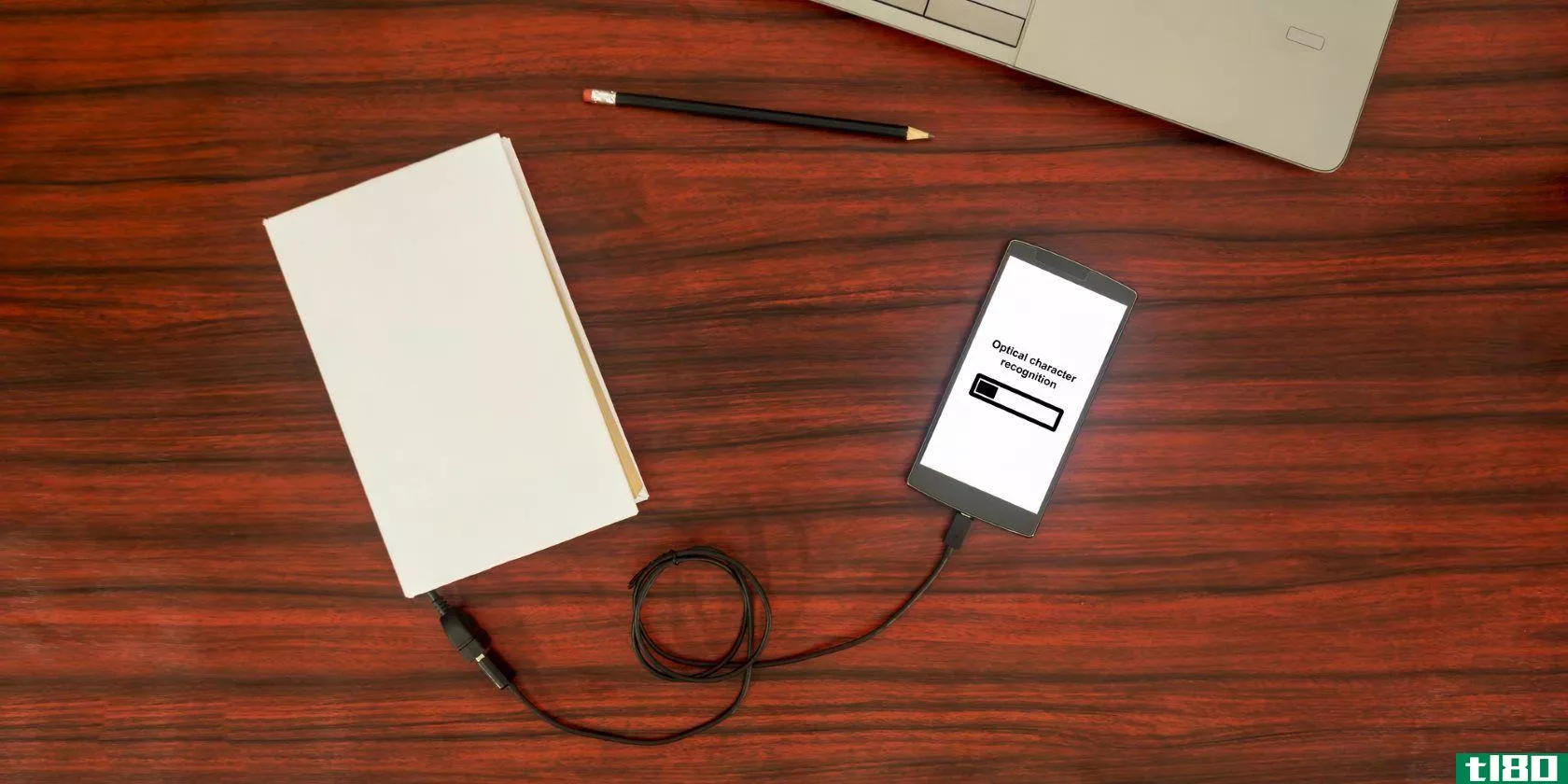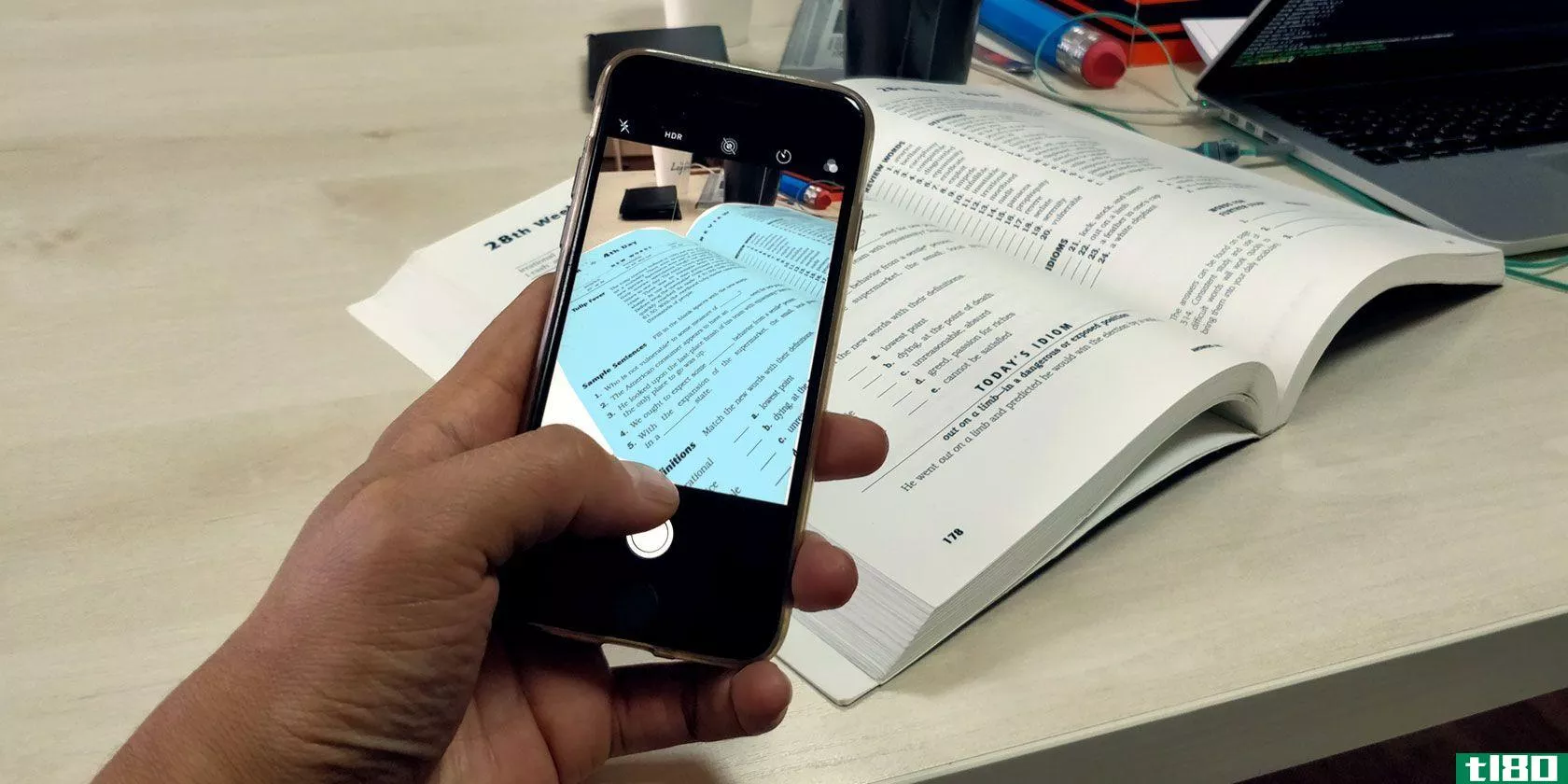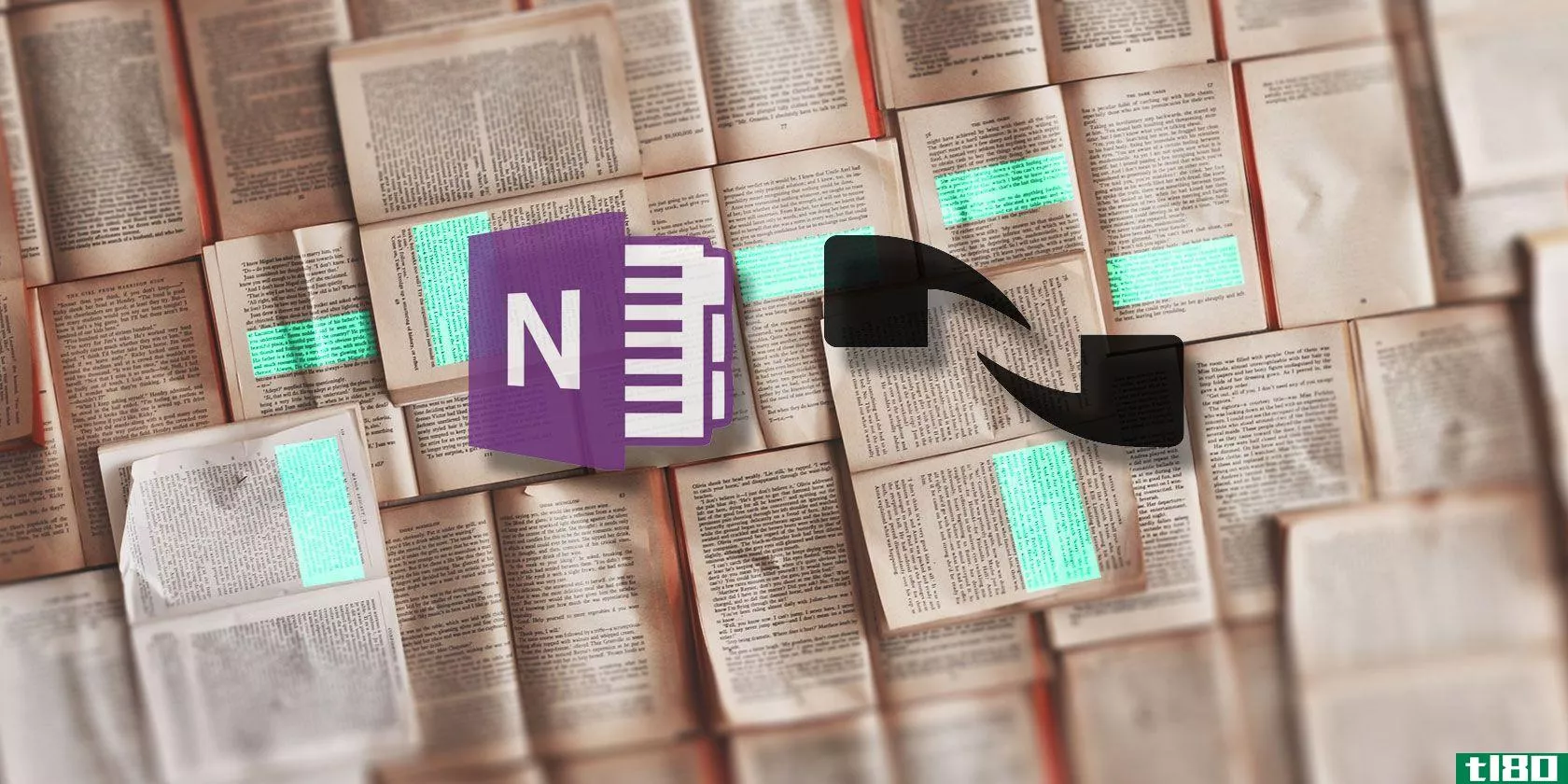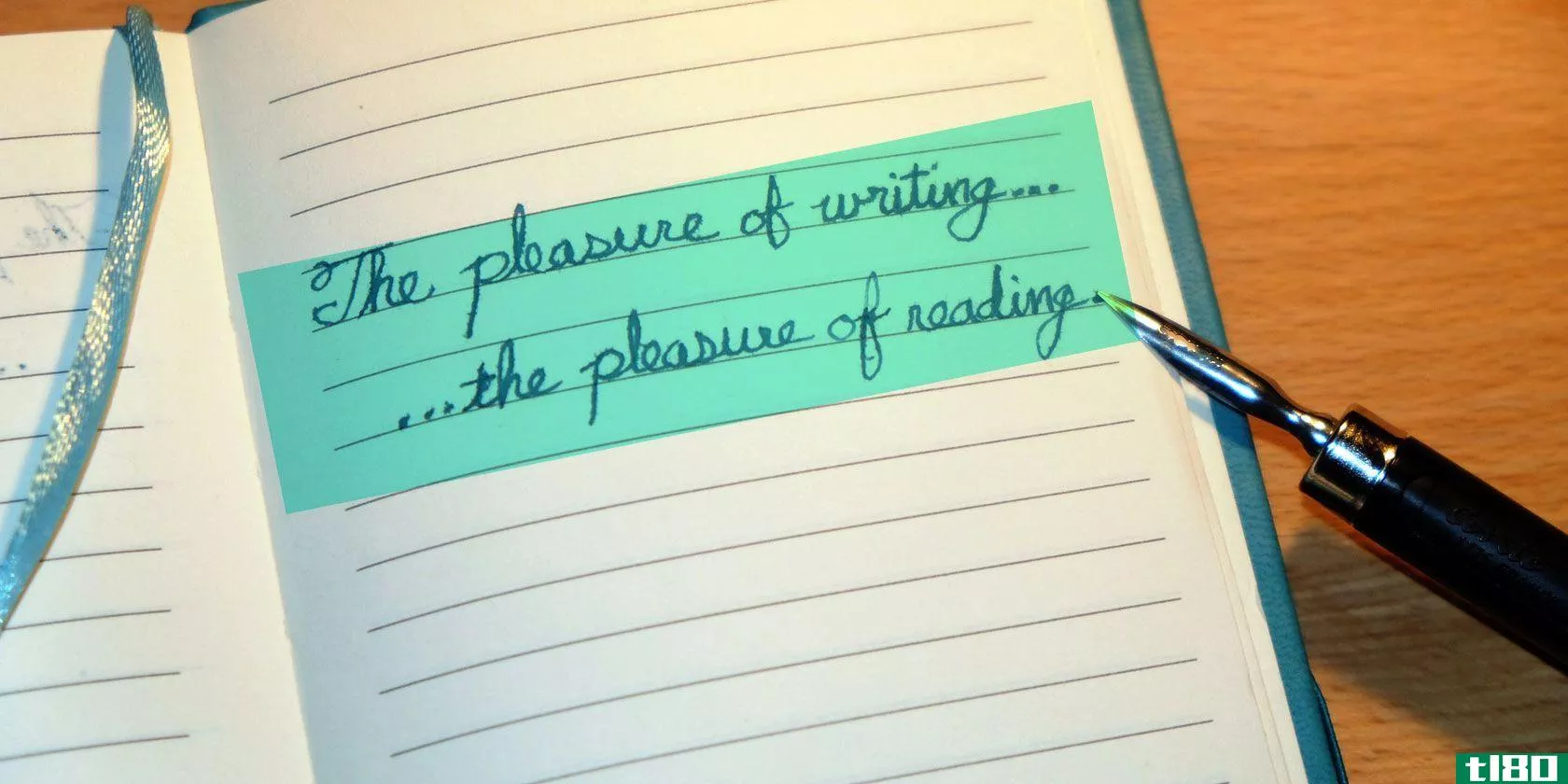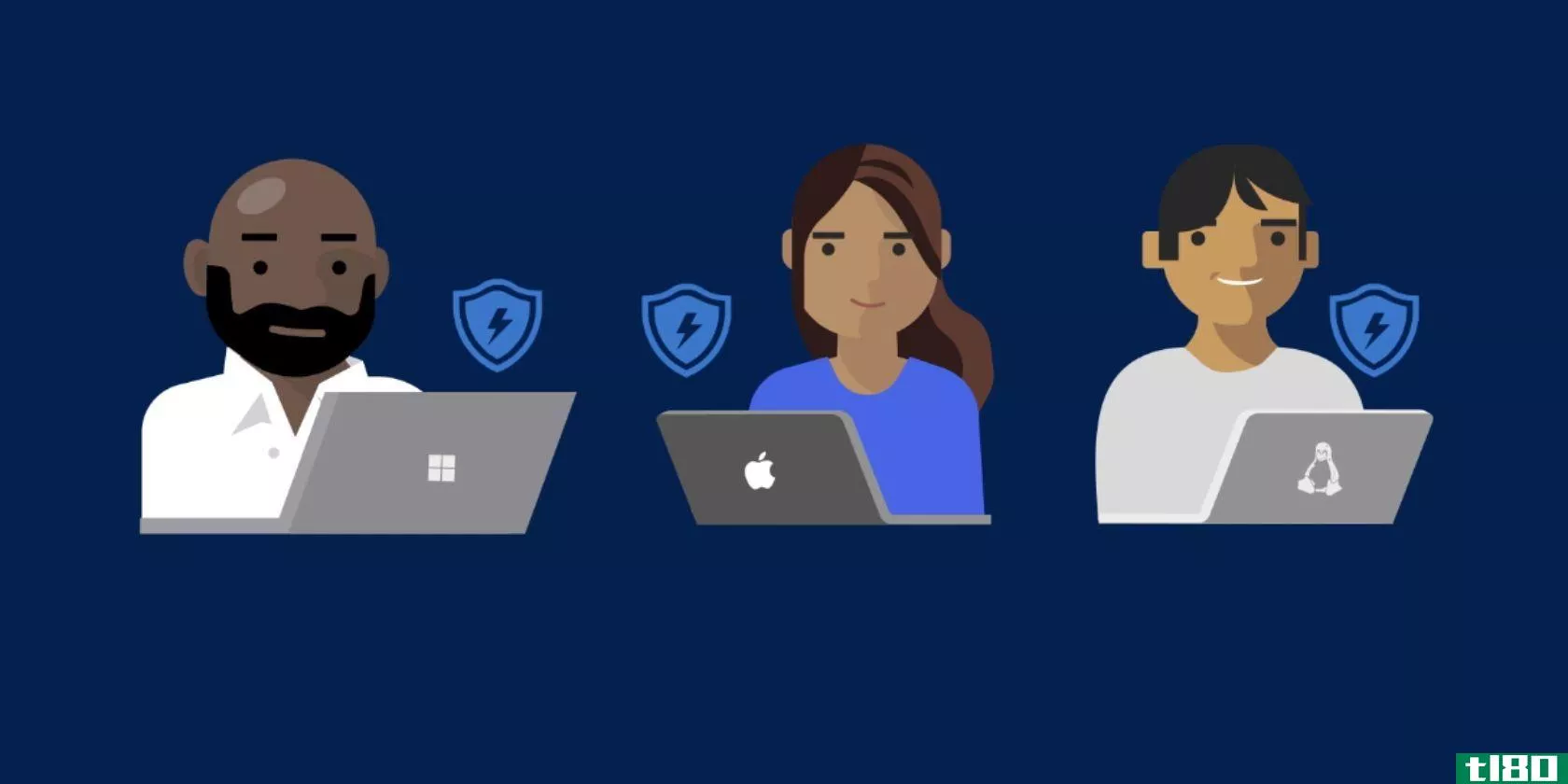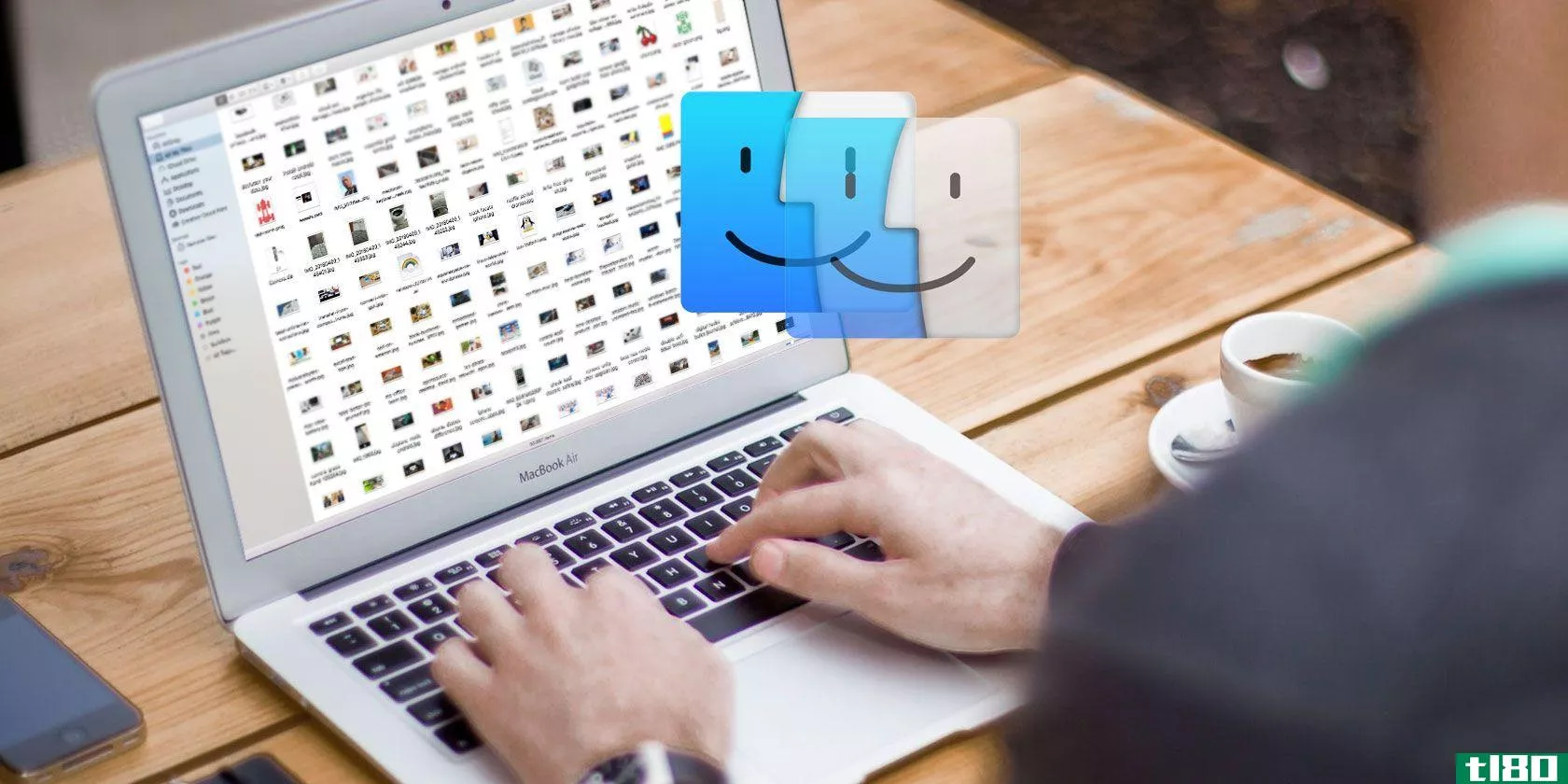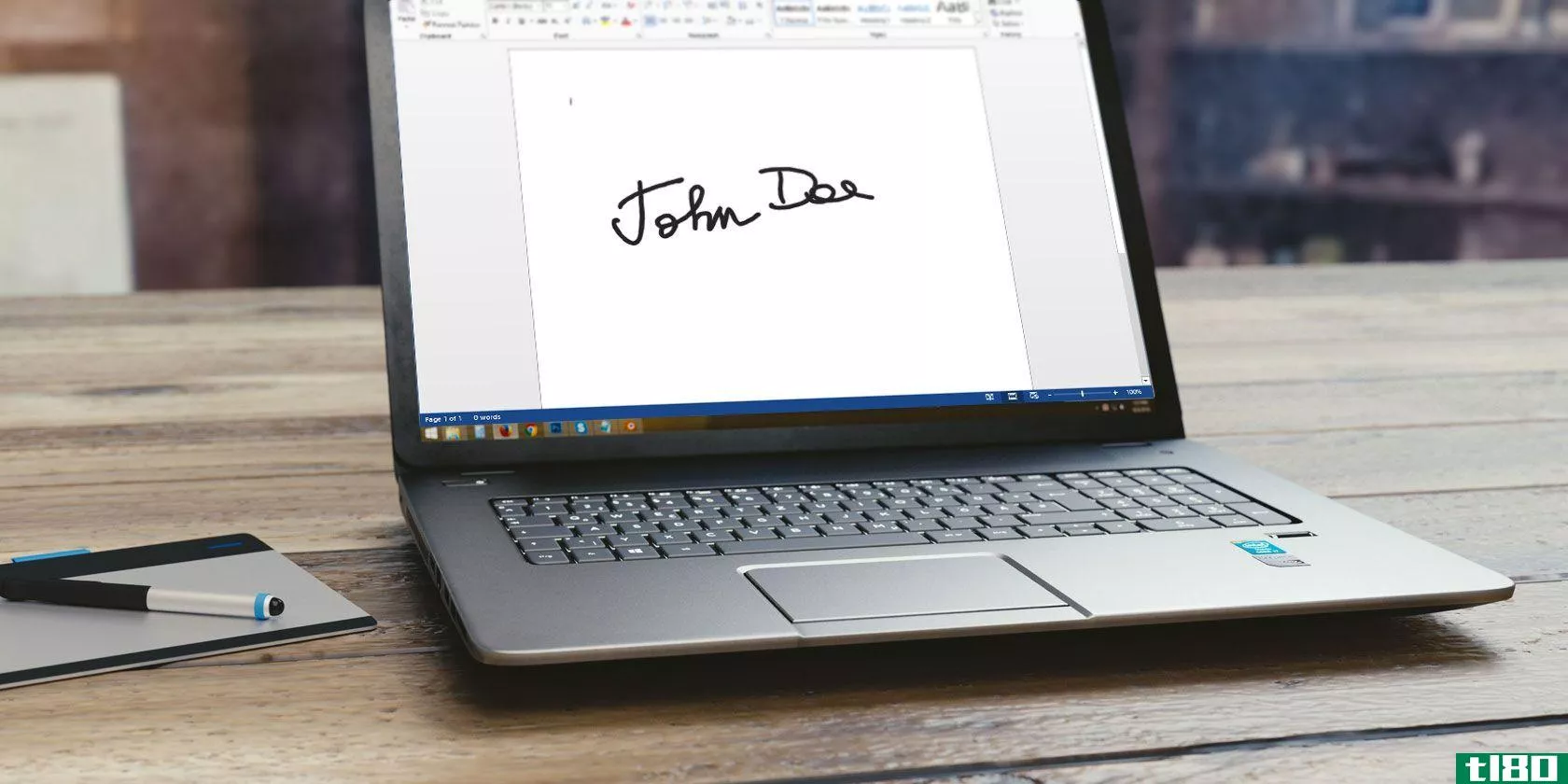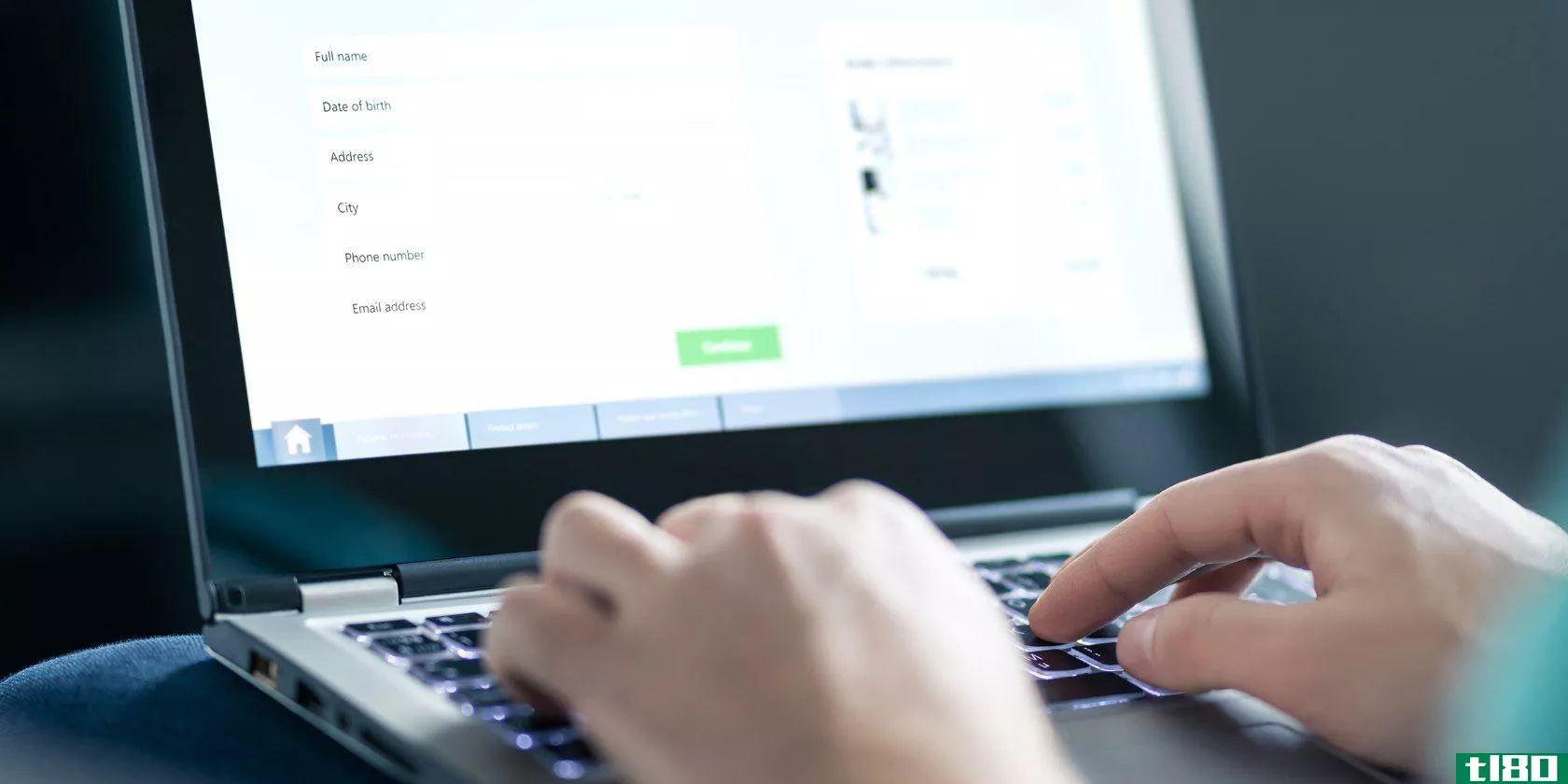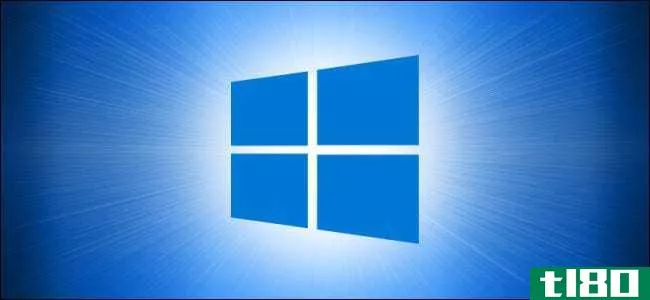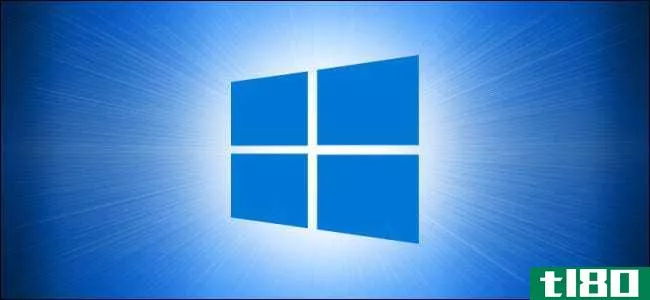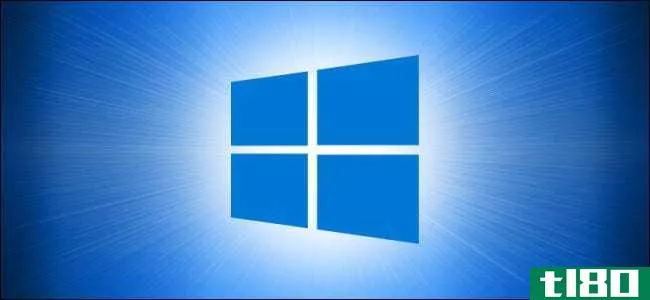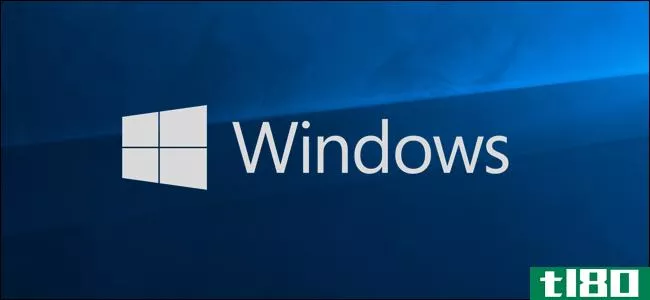如何使用(免费软件)microsoft ice轻松扫描大图片

扫描图片是一个很大的痛苦,但超大的图像可能是一个噩梦。今天,我们将介绍一些使用较小的扫描仪扫描巨大图像的技巧,以及一点微软免费软件如何使扫描过程变得更加简单。
你不会看到任何Photoshop甚至GIMP在我们今天的操作。HTG的读者建议这个非常优秀的免费软件,它会让你的生活更加容易,如果你发现你必须得到任何你的超大印刷品,海报或照片的数字图像。我们将涵盖丰富的提示和建议,使这个过程更容易,以及涵盖与免费软件**图像。而且,对于那些在扫描方面非常有经验的读者,请在评论部分告诉我们您自己的技巧和窍门,以便从您最喜欢的扫描仪品牌中获得出色的图像。
降低扫描大图像的难度
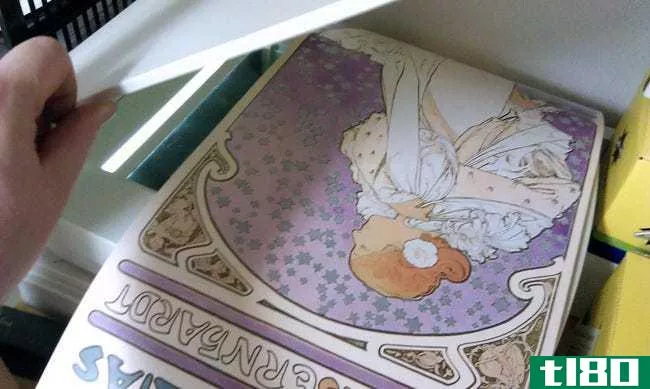
像这张海报这样的大照片,显然太大了,用这个小尺寸的平板扫描仪扫描不了。实际上,把这么大的东西扫描成碎片,然后把它们放在一起是很容易的。让我们从一些获得良好扫描的技巧开始。
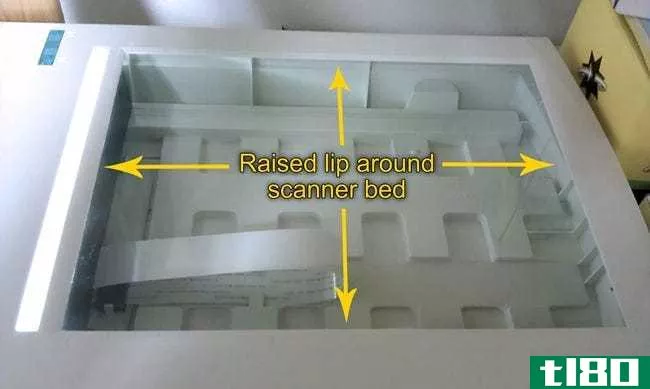
大多数平板扫描仪在玻璃周围都有凸起的边缘。当你扫描大型图像时,这可以帮助你获得更精确的扫描,只需将超大照片或海报的边缘对接到正方形的侧面,以确保你在扫描多张照片时不会扭曲或扭曲图像太多。
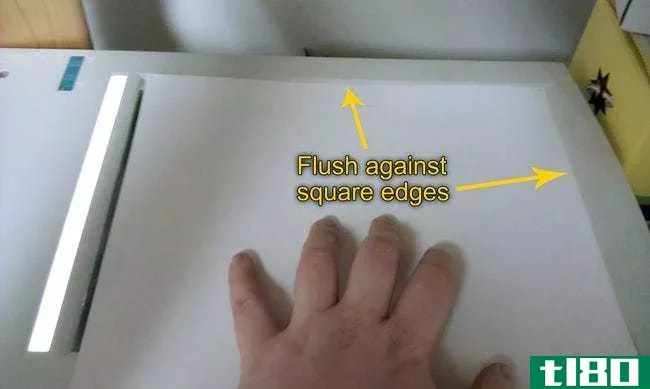
不要担心如果你不能得到完美的,因为一个小的图像怪胎骗术稍后将解决你所有的问题。只是让它或多或少的边缘齐平,当你可以,让两边齐平,而不是只有一个。

当你扫描的时候,你必须把你的大尺寸图像的部分从扫描仪上取下来,但是翻转它,使它至少有一个边缘与扫描仪床身侧面的边缘对接。当你扫描的时候要多余!扫描一些重叠区域将有助于以后我们在拼接图像时。

几乎每台扫描仪都有某种盖子,并确保使用它。扫描仪在对比度更好的时候能更好地读取光线,并且这个盖子可以阻挡多余的光线。如果你不能扫描覆盖(也许你正在扫描一个三维物体或一本书),试着熄灭灯光来使周围的区域变暗,以提高图像质量。

在扫描床上扫描多个工件并将它们保持在适当的位置,与边缘齐平可能会很困难。在这样的情况下,透明透明的透明胶带可以方便地将海报图像的背面固定到位,因为封面放在上面。
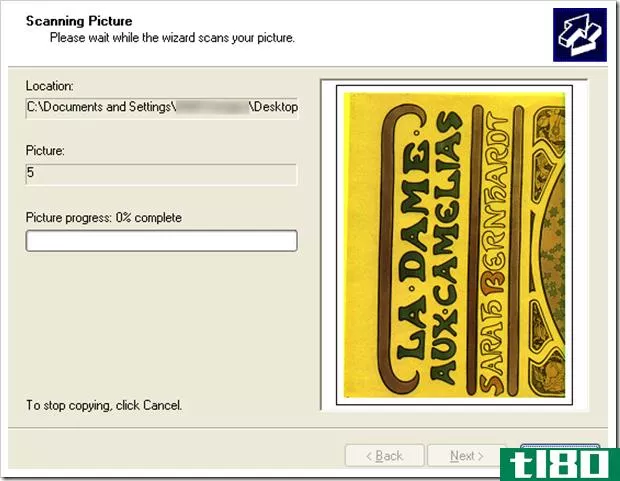
根据您的操作系统和扫描仪,您在扫描时可能有更多或更少的选项。它可能会为您提供一个更完整的值范围,以便在扫描之前在扫描仪驱动程序中设置亮度、颜色和对比度选项,因此在使用Photoshop或GIMP进行任何图像编辑之前,请先熟悉这些选项并使图像更接近所需的结果。虽然这些程序比扫描仪驱动程序对图像有更好、更严格的控制,但对扫描文件的彻底更改将有效地压缩和消除图像的某些部分,其结果可能是丢失细节或分辨率。不过,根据您的需要,这可能是可以接受的。
在扫描海报大小的图形时,请记住,大型图形通常不打算近距离和个人查看,因此,低分辨率150至250 dpi是完全可以接受的。如果你习惯于使用300 dpi和更高分辨率,这可能会带来一个冲击,但是当图形要在6英尺或更高的距离观看时,像素的增加深度通常只是浪费硬盘空间。
最后一个警告当扫描图像:不要保存您的扫描有损JPG文件!PNG和TIFF是无损图像文件,最适合扫描仪。如果你需要复习你的图像知识,你可以阅读JPG,PNG和GIF之间的区别。
用微软ice在几秒钟内完成
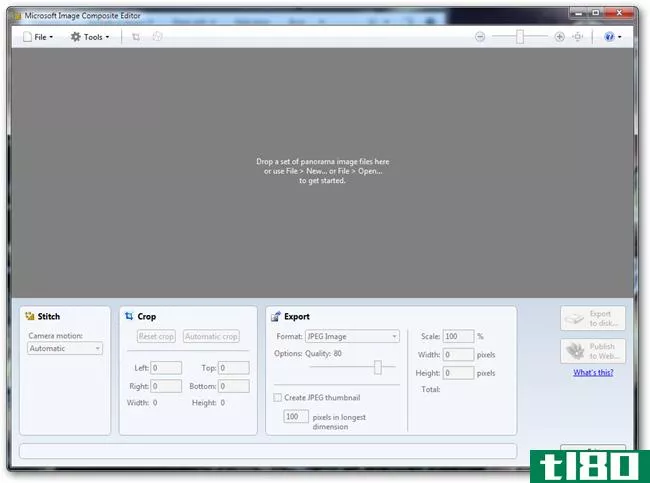
如果你从来没有使用过ICE(图像合成编辑器),你是在享受,因为它的图像软件在其最好的,因为不仅容易,但免费!正如您可能已经猜到的那样,微软ICE仅限于Windows。
- 下载Microsoft ICE
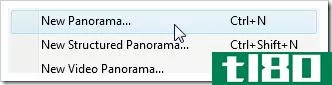
ICE被有效地创建来创建图像全景,类似于我们上周用Photoshop**的那个。事实上,该计划是一个很好的建议,由几个HTG的读者。今天,我们将用它来拼凑我们的扫描。导航到“文件”>“新建全景”即可开始。
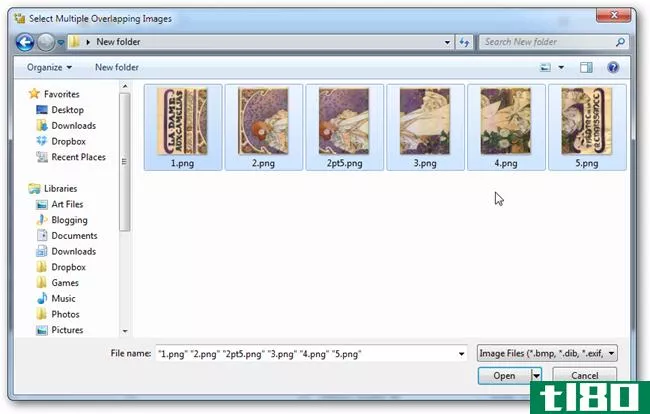
这张图片的形状有点像全景图,但是ICE很容易将不完全水平或者需要垂直和水平拼接的图片拼接在一起。所以基本上,只要把你所有的图像扔进冰里,看着它工作。
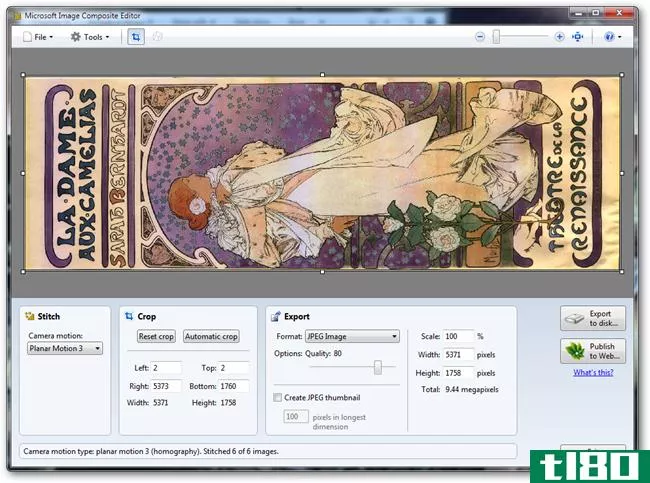
就这些。ICE在短短几秒钟内完成了一项令人印象深刻的工作,将扫描的图像拼接在一起。从那里,您可以裁剪、旋转并最终以多种不同格式导出图像,包括PNG、TIFF和JPG。说真的,免费软件程序很少这么令人愉快和易于使用,如果你有任何需要扫描超大图像给它一个镜头。
- 下载Microsoft ICE
- 发表于 2021-04-12 16:33
- 阅读 ( 160 )
- 分类:互联网
你可能感兴趣的文章
最好的windows xp软件
... 如果您想继续使用Microsoft Office,就不能在Windows XP上使用任何现代版本。Office 2013和2016仅适用于Windows 7及更高版本,而Office 2019和Microsoft 365仅适用于Windows 10。 ...
- 发布于 2021-03-12 13:41
- 阅读 ( 308 )
7款最佳移动文档扫描应用
...示、添加注释和执行搜索。连接Adobe services将文档转换为Microsoft Office进行编辑。 ...
- 发布于 2021-03-14 02:07
- 阅读 ( 297 )
免费与付费ocr软件:比较microsoft onenote和nuance omnipage
... 当我打开文件时,文本被整齐地转换成一个microsoftword文档,包含所有PDF的原始图像和100%可编辑文本。格式仍然是得体的,我没有注意到任何拼写错误的单词或断断续续的文字行。 ...
- 发布于 2021-03-14 02:31
- 阅读 ( 266 )
完成更多任务的5个dropbox提示
...您扫描文档、上载照片、上载文件,或直接从**创建新的Microsoft Office文档。 ...
- 发布于 2021-03-16 02:08
- 阅读 ( 200 )
10个你在windows上找不到的独家linux应用程序
...ws,当你发现自己在internetexplorer中寻找EXE或在Amazon上购买microsoftoffice时,很有可能会错过它们。您可以将这些包管理器视为您在Windows上找不到的第一个Linux专用包。 ...
- 发布于 2021-03-16 07:39
- 阅读 ( 273 )
如何使用ocr将手写图像转换为文本
... 这个免费软件工具可以识别大约120000个单词,并允许您添加更多的单词到它的字典。SimpleOCR的准确率高达99%,它甚至可以识别格式化文本,也可以将其设置为忽略格式化。 ...
- 发布于 2021-03-18 01:59
- 阅读 ( 225 )
微软将windows defender引入mac
...考虑安装某种形式的防病毒保护。现在您可以在Mac上使用Microsoft Defender。 ...
- 发布于 2021-03-21 13:48
- 阅读 ( 195 )